预备要点:
- 本次通过Yum软件管理器进行安装,需要对Yum有必要了解
- .当前需要提前安装好CeonOS7(通过VMware安装虚拟机即可)
- wget需要提前安装,以便通过url下载yum源
CentOS7安装MySQL步骤:
- 查看主机是否已经安装了mysql(如果存在则要卸载)
[root@localhost ~]# rpm -qa|grep mysql卸载命令:
[root@localhost ~]# rpm -e --nodeps "上面检索出的mysql安装包"- 下载mysql的yum源(需要联网)
[root@localhost software]# wget -P /usr/software http://repo.mysql.com/mysql-community-release-el6-5.noarch.rpm
[root@localhost software]# ll /usr/software/-P 下载到指定的目录下;
查看下载成功:

3. 安装以上下载好的yum源,并查看yum仓库
[root@localhost software]# cd /usr/software/
[root@localhost software]# rpm -ivh mysql-community-release-el6-5.noarch.rpm
[root@localhost software]# ll /etc/yum.repos.d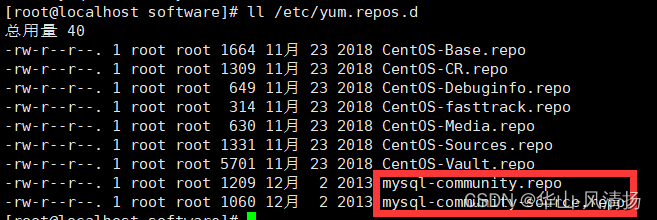
4. 使用Yum安装MySQL服务器
提示:在使用yum安装软件时,经常无法准确记住安装包名,可以先通过yum search 关键字来查询确认包名
[root@localhost software]# yum search mysql
[root@localhost software]# yum install -y mysql-community-server提示:在没有指定安装路径时,会默认安装到/usr/share/下,系统命令会在/usr/bin/下(如mysql相关启动等命令),由于/usr/bin/默认配置到了path路径,所以可以直接使用/usr/bin下的命令。另,可以通过whereis 命令查看某软件的安装路径。
- 启动MySQL服务并查看状态
[root@localhost software]# service mysqld start
[root@localhost software]# service mysqld status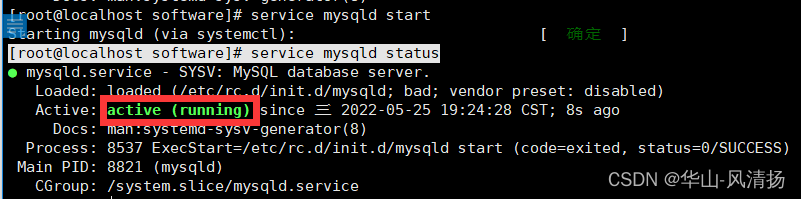
6. 设置root密码并进行登录验证
[root@localhost software]# mysqladmin -u root password 'root'
[root@localhost software]# mysql -uroot -proot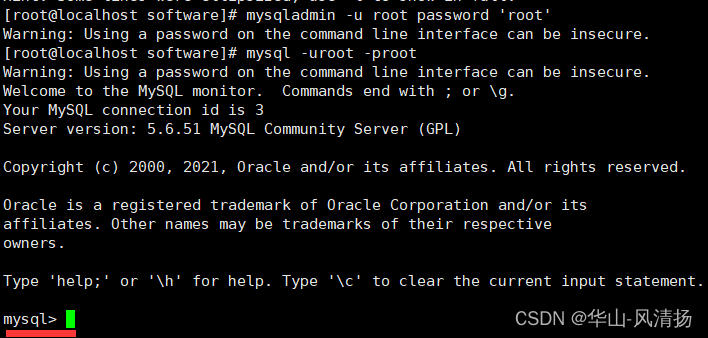
7. 通过配置解决中文乱码问题
登录mysql查看当前字符编码:
mysql> show variables like 'character_set_%';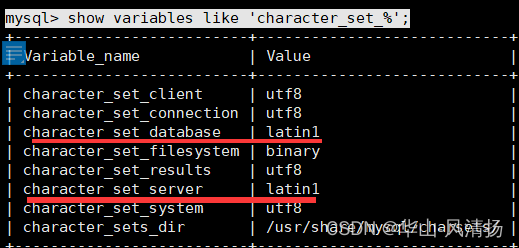
修改my.cnf配置文件,在文件末尾添加如下配置
[client]
default-character-set=utf8
[mysql]
default-character-set=utf8
[mysqld]
character-set-server=utf8
[root@localhost mysql]# vi /etc/my.cnf
[root@localhost mysql]# service mysqld restart配置完成后,然后【重启】MySQL,再次登录查看字符集已经修改为UTF-8
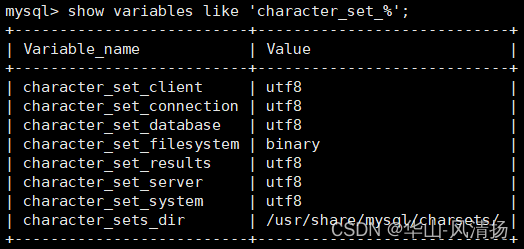
8. 解决root用户无法远程登录mysql的问题
默认情况下,在完成安装mysql后,root用户无法通过远程机器登录mysql,原因主要是在MySQL的默认安装库mysql中有个user表,控制了那些用户可以通过那些主机进行登录,如下,是查询的默认情况:
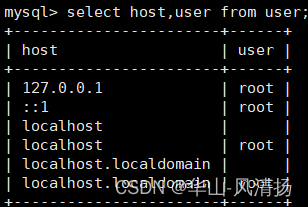
该查询结果表明,root用户只能通过本机登录。
通过修改表中的记录,或者命令,让root可以远程登录,这里选择命令修改方式:
mysql> grant all privileges on *.* to 'root'@'%' identified by 'root' with grant option;
mysql> flush privileges;说明:
- ‘root’@‘%’ - root代表用户,@是语法,'%'指代任意主机;
- 赋权后需要刷新权限
再次查看并验证远程登录mysql:
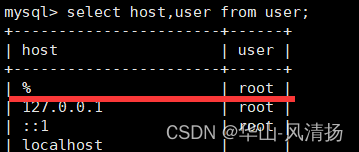
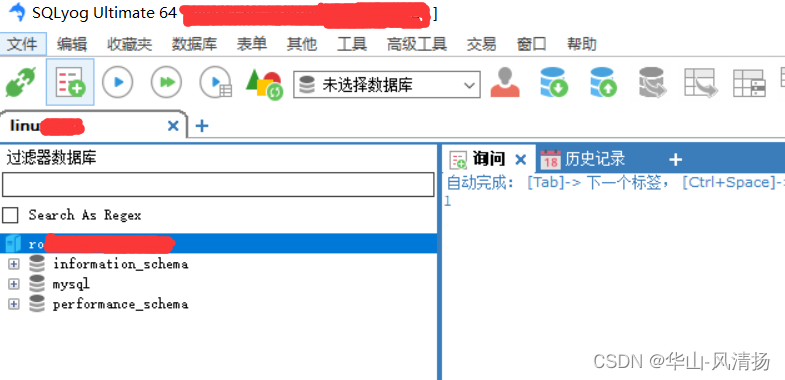
至此,CentOS7安装MySQL5.6完毕!






【推荐】国内首个AI IDE,深度理解中文开发场景,立即下载体验Trae
【推荐】编程新体验,更懂你的AI,立即体验豆包MarsCode编程助手
【推荐】抖音旗下AI助手豆包,你的智能百科全书,全免费不限次数
【推荐】轻量又高性能的 SSH 工具 IShell:AI 加持,快人一步
· 10年+ .NET Coder 心语,封装的思维:从隐藏、稳定开始理解其本质意义
· .NET Core 中如何实现缓存的预热?
· 从 HTTP 原因短语缺失研究 HTTP/2 和 HTTP/3 的设计差异
· AI与.NET技术实操系列:向量存储与相似性搜索在 .NET 中的实现
· 基于Microsoft.Extensions.AI核心库实现RAG应用
· 10年+ .NET Coder 心语 ── 封装的思维:从隐藏、稳定开始理解其本质意义
· 地球OL攻略 —— 某应届生求职总结
· 提示词工程——AI应用必不可少的技术
· Open-Sora 2.0 重磅开源!
· 周边上新:园子的第一款马克杯温暖上架